MDM hay còn được gọi là Mobile Device Management là giải pháp quản lý dữ liệu đang được ưa chuộng bởi rất nhiều công ty. Giải pháp này giúp tối ưu hóa hệ thống quản trị dữ liệu và thiết bị của bất kỳ tổ chức nào. Tuy nhiên, trong một số trường hợp các sản phẩm của Apple như Macbook thì việc xuất hiện MDM đôi lúc sẽ khiến người dùng cảm thấy khó chịu và khá bất tiện. Vậy nên, trong bài viết ngày hôm nay, chúng ta sẽ đi tìm hiểu cụ thể MDM là gì?
Những thông tin cần thiết cho bạn khi lựa chọn chiếc Macbook có dính MDM.
Khái niệm MDM là gì?
Mobile Device Management là tên gọi tiếng Anh đầy đủ của cụm từ kĩ thuật này. Nói ngắn gọn MDM là giải pháp quản trị dữ liệu được thiết lập bởi công ty hoặc quản trị viên. Việc này cho phép quản trị viên có thể truy cập, tải các ứng dụng hoặc thực thi một số chính sách trong thiết bị của tổ chức ấy.
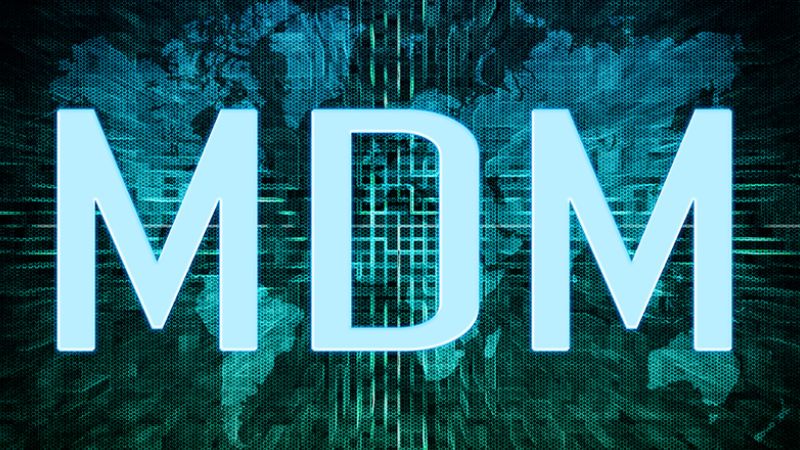
Riêng đối với nhà sản xuất Apple, họ đã sử dụng ABM, Apple Business Manager cho các sản phẩm công nghệ của mình. Việc sử dụng này cho phép các nhà quản trị truy cập vào các sản phẩm của họ, điều chỉnh, tải và thực hiện một số chính sách của công ty. Lợi ích đem lại sẽ khá nhanh chóng về mặt thời gian và tối ưu hóa quá trình làm việc. MDM sẽ giúp ngăn chặn những thay đổi làm ảnh hưởng đến hệ thống hoặc làm lỗi phần mềm. Nhất là đối với quản trị công ty.
Cách hoạt động của MDM là gì?
Hoạt động của MDM là gì được thể hiện rất rõ qua khái niệm. Không những thế, trong bất kỳ hệ thống thông tin và thiết bị công nghệ của các công ty và tổ chức hiện nay cũng sử dụng nhiều giải pháp này. Khi bạn Active hoặc Recovery lại thiết bị của mình. Sau khi hoàn thành hết các bước và đến bước kết nối với Wifi sẽ đồng thời khởi động một phần mềm có tên gọi là Device Enrollment Program. Quá trình phần mềm DEP này thực hiện trên thiết bị sẽ trải qua 3 bước:
- Bước 1: Mỗi Macbook đều có riêng một mã số Serial Number. Khi phần mềm được kích hoạt, DEP sẽ kiểm tra xem máy đã có cài đặt ABM hay chưa.
- Bước 2: Nếu như đã có thông tin đăng ký từ trước thì Apple sẽ thông báo về service quản lý của doanh nghiệp rằng có đăng ký mới qua máy chủ của Apple. Ngay sau đó, máy chủ của doanh nghiệp sẽ gửi ngay một yêu cầu quản lý từ xa (Remote Management) cho phép kích hoạt sử dụng.
- Bước 3: Cuối cùng, người dùng chỉ cần ấn chọn “Continue” thì Macbook sẽ được kích hoạt MDM.
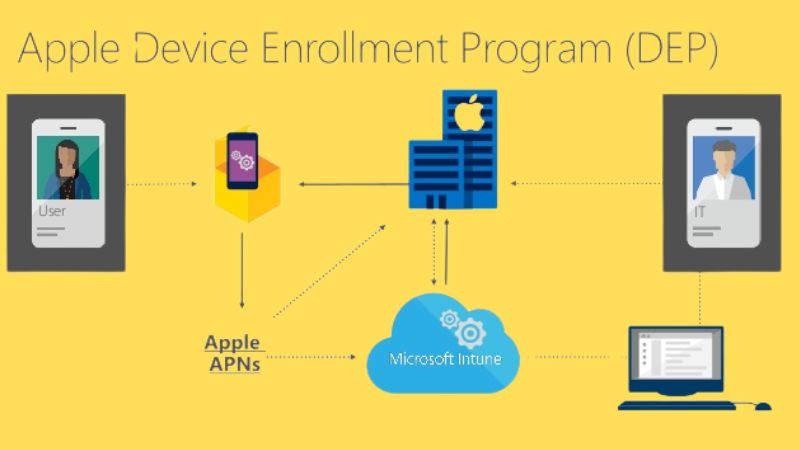
Những lợi ích MDM mang lại là gì?
Máy Macbook có dính MDM hiện nay cũng nhận được một số phản hồi tiêu cực từ phía khách hàng. Phần lớn họ đều là những người dùng cá nhân và cửa hàng đã không tư vấn kĩ cho họ về vấn đề Mackbook dính MDM là gì. Bên cạnh những bất tiện nhất định ấy thì MDM cũng chính là một giải pháp tối ưu và hữu hiệu cho rất nhiều doanh nghiệp cho tổ chức, doanh nghiệp và cho cả cá nhân của người mua.
Lợi ích của MDM đối với doanh nghiệp
Lợi ích của MDM là gì đối với các tổ chức. Chúng ta không thể phủ nhận những lợi ích và tầm quan trọng tuyệt vời mà MDM mang lại. Bất kỳ một doanh nghiệp hay tổ chức nào đều cần một hệ thông quản trị dữ liệu cũng như quản trị hệ thống máy của công ty. Đặc biệt là một số công ty mua laptop cá nhân cho nhân viên sử dụng thì điều này lại càng quan trọng.

- Cách triển khai nhanh gọn của MDM ngay tại chỗ hoặc trong môi trường có nhiều thiết bị từ môi trường đám mây riêng. Đồng thời, Help Desk Ticket cũng kết hợp với MDM để có cùng quản trị và phát triển hệ thống công ty một cách trơn tru.
- Hỗ trợ quản trị viên cài đặt, thiết lập hoặc xóa phần mềm hàng loạt trên các thiết bị của công ty, tiết kiệm thời gian.
- Các thao tác sao, lưu, xóa và chuyển đổi dữ liệu có thể thực hiện từ xa trên các thiết bị di động thông minh.
- MDM đồng thời cũng cung cấp tính năng bảo mật bằng nhiều cách khác nhau như mã hóa, cài đặt mật khẩu và các yêu cầu về xác thực.
- MDM quản lý dữ liệu và thiết bị từ xa. Người quản trị có thể biết được máy chủ đang ở đâu, quản lý các hoạt động và gỡ bỏ trên một số thiết bị hoặc vô hiệu hóa khi cảm thấy sự đăng nhập bất hợp pháp.
- Quyền cấm hoặc cấp quyền truy cập vào các nội dung hoặc hệ thống dữ liệu cũng được thực hiện trên giải pháp MDM.
Lợi ích đối với người dùng cá nhân
Sẽ không phủ nhận những hạn chế nhất định mà MDM mang lại cho các thiết bị thông minh cá nhân của bạn. Tuy nhiên, việc mua Macbook có MDM khi được tư vấn và biết máy bị thì sẽ nhận được một mức giá mua khá rẻ. Việc giá ở đây sẽ rẻ hơn bao nhiêu phần trăm so với máy mới hoàn toàn, còn nguyên seal và không bị MDM. Nếu bạn đủ khả năng cũng như có kiến thức có thể xử lý MDM là gì thì sẽ giúp bạn tiết kiệm được rất nhiều kinh phí để mua máy. Ngoài vấn đề này ra thì hầu như máy không bị ảnh hưởng nhiều khi có MDM.

Cách kiểm tra và lưu ý khi mua MDM là gì?
Nếu không sử dụng máy công ty hoặc không sử dụng bất kỳ thiết bị dữ liệu thông minh nào của tổ chức thì MDM cũng sẽ tạo nên một số bất lợi. Đã có rất nhiều phản ánh của người dùng về sự bất tiện của giải pháp này. Nó khiến cho các thiết bị các nhân này gặp một số hạn chế khi can thiệp vào phần mềm. Sự mặc định dữ liệu khiến cho máy không thể thay đổi một số chức năng cần thiết cho người dùng. Vậy nên, khi mua máy Macbook người mua cần biết một số thông tin về MDM là gì dưới đây.
Dấu hiệu nhận biết máy có bị MDM hay không
Dấu hiệu nhận biết sẽ không hề khó. Đối với một số máy mới Macbook, chưa bóc seal nhưng vẫn bị MDM là trường hợp khá hay gặp. Khi bạn cài đặt hệ điều hành MACOS cho máy. Đến bước đăng nhập vào Wifi thì máy sẽ xuất hiện dòng chữ “ Remote Management”. Ngoài ra, một số trường hợp khác có thể xuất hiện dòng ‘Device Enrollment”. Vậy thì máy của bạn đã bị dính MDM hoặc dân chuyên ngành hay gọi với cái tên là máy có Profile.
Cách kiểm tra máy có bị MDM là gì
Có 2 cách để kiểm tra xem máy có bị MDM không. Bạn nên lưu ý để khi mua có thể yêu cầu kiểm tra trực tiếp tại quầy bán.
Cách 1: Test nhanh
Cách Test nhanh để xem máy có bị MDM là gì thì không được sử dụng khi máy đã có cài đặt bypass MDM ở cách thứ 2. Cách này bạn chỉ cần truy cập vào Terminal, chọn nhập câu lệnh profiles status – type enrollment là có thể kiểm tra nhanh. Sẽ có 2 trường hợp. Nếu máy trả lại kết quả No nghĩa là máy không có MDM. Tuy nhiên, nếu máy trả kết quả “Yes” thì chắc chắn đã bị.
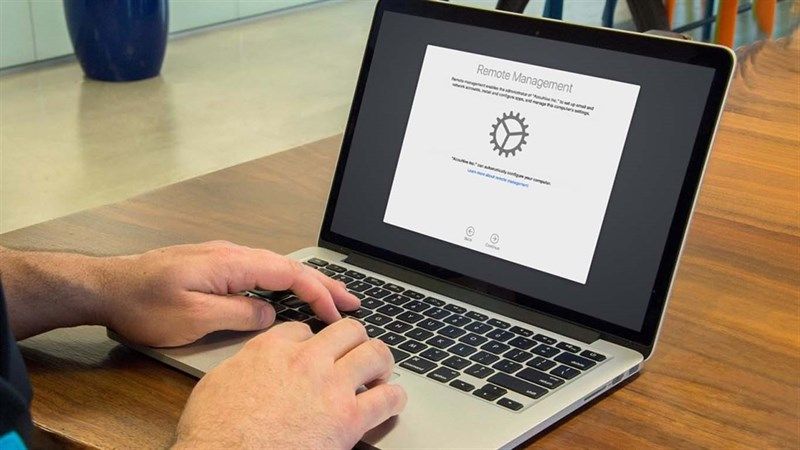
Cách 2: Test chậm
Cách Test chậm này sẽ khá an toàn và chắc chắn hơn so với Test nhanh. Ở cách này bạn chọn cài trắng lại hệ thống máy thông qua Wifi. Chọn lệnh Recovery và đợi để máy thực hiện. Wifi cần đảm bảo ổn định để không làm gián đoạn quá trình thực hiện. Máy sẽ được kiểm tra và kết nối với Apple để xác nhận tình trạng máy. Apple sẽ kiểm tra và xác nhận một cách chính xác nhất máy bạn có bị MDM hay không. Tuy nhiên, máy sẽ không được phát hiện ra nếu như serial number bị đổi. Đồng thời, do cài trắng lại máy nên sẽ yêu cầu sự hiểu biết của chuyên viên máy tính mới có thể thực hiện được. Bạn nên mang máy của mình đến các cơ sở uy tín để kiểm tra và cài trắng máy.
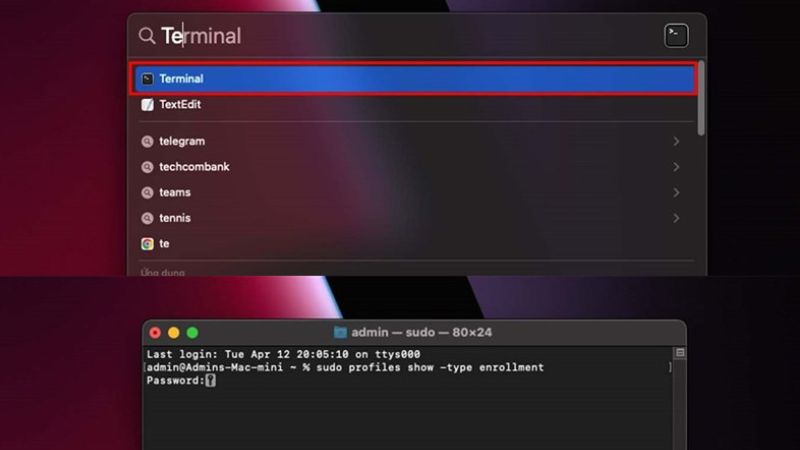
Những lưu ý khi mua Macbook có MDM là gì
Việc có nên mua Macbook có MDM hay không? Hoặc bất lợi khi sử dụng MDM là gì thì chúng ta cũng đã nói khá rõ. Những bất cập trong quá trình sử dụng. Một số cơ sở dữ liệu hoặc phần mềm đã được thiết lập trước và không thể thay đổi. Nó đôi khi gây cản trở đến sự trải nghiệm của người dùng gây khó chịu. Tuy nhiên, việc mua máy có dinh MDM hay không sẽ phục thuộc nhiều vào chính người dùng. Nếu họ có kiến thức cũng như biết cách xử lý về giải pháp này thì không có gì là khó. Đặc biệt họ còn được mua với mức giá khá hời.
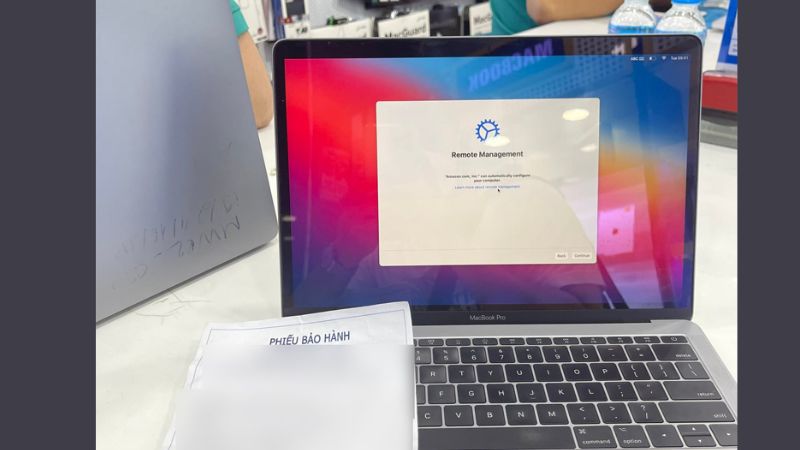
Khi mua Macbook dính MDM bạn cần lưu ý:
- Vẫn có trường hợp máy dính MDM là máy bị bán lại sau khi lấy cắp. Tuy nhiên sẽ không nhiều vì các nhà thu mua sẽ không mua máy dính MDM.
- Những nhược điểm khi máy bị dính MDM là gì nhất định phải lưu ý về khóa. Dù chỉ là khóa EFI. Khóa này không quá nghiêm trọng. Chỉ cần cài đặt lại và chấp nhận mất hết dữ liệu.
- Sẽ gặp một số bất cập trong sử dụng dữ liệu cá nhân. Tính bảo mật một số tài liệu quan trọng của bạn. Nên cân nhắc khi dùng.
Cách ẩn thông báo MDM trên máy tính
Có nhiều cách để bạn tắt đi các thông báo của MDM. MDM là gì không còn là khái niệm quá mới lạ. Mức giá mua những máy tính này rẻ hơn. Nếu bạn có thể xử lý MDM thì không có gì khó khăn. Tuy nhiên, MDM cũng hay làm phiền bạn bởi những thông báo xuất hiện thường xuyên. Để tắt đi thông báo, chúng ta có thể dùng 2 cách. Dùng câu lệnh để ngắt kết nối hoặc đổi Serial Number cho máy.
Đối với MacOs từ 12 trở về trước
Không chỉ máy Macbook kết nối với các Service của Apple bằng cách báo một vài địa chỉ ảo.Thông tin này sẽ được phân giải tại miền “etc/host”, cụ thể tại ba miền là deviceenrollment.apple.com; mdmenrollment.apple.com và iprofiles.apple.com. Các bước thực hiện:
Bước 1: Sau khi cài đặt máy xong, đến bước đăng nhập Wifi. Chọn Other Network Options rồi chọn Continue.
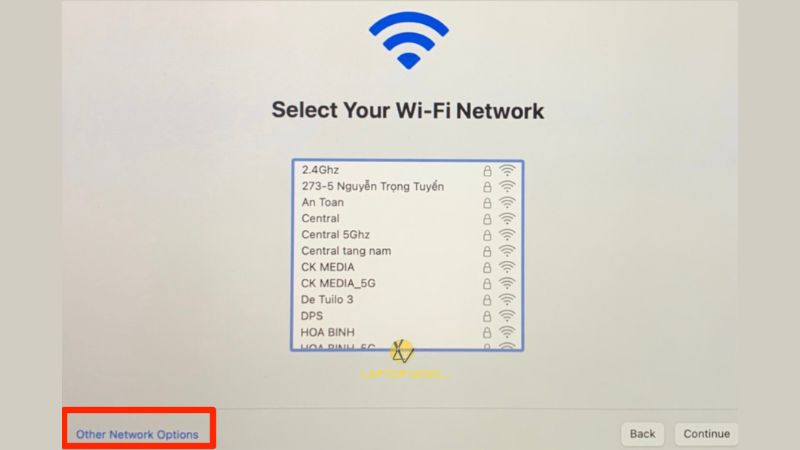
Bước 2: Chọn My computer does not connect to the Internet. Chọn tiếp Continue.
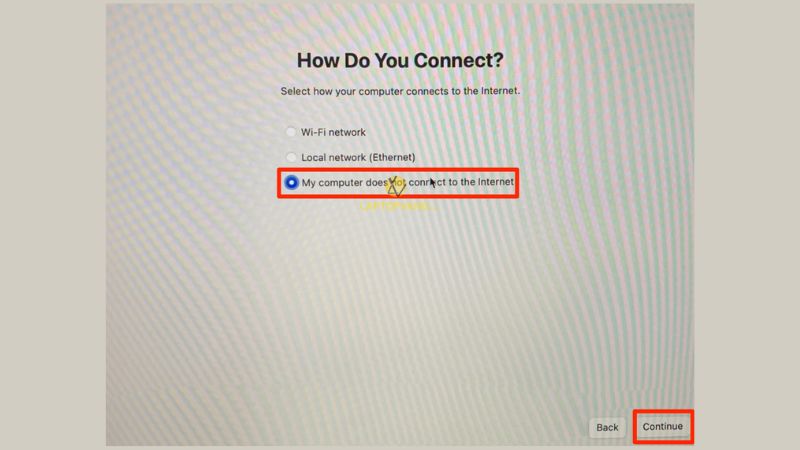
Bước 3: Sau khi đã hoàn thành và vào bên trong máy. Bạn tiếp tục chọn “Wifi”. Chọn Terminal và dán câu lệnh “sudo sh -c “echo $’# Turn off MDM Notification\n0.0.0.0 deviceenrollment.apple.com\n0.0.0.0 mdmenrollment.apple.com\n0.0.0.0 iprofiles.apple.com’ >> /etc/hosts”;cat /etc/hosts | grep apple;”vào.
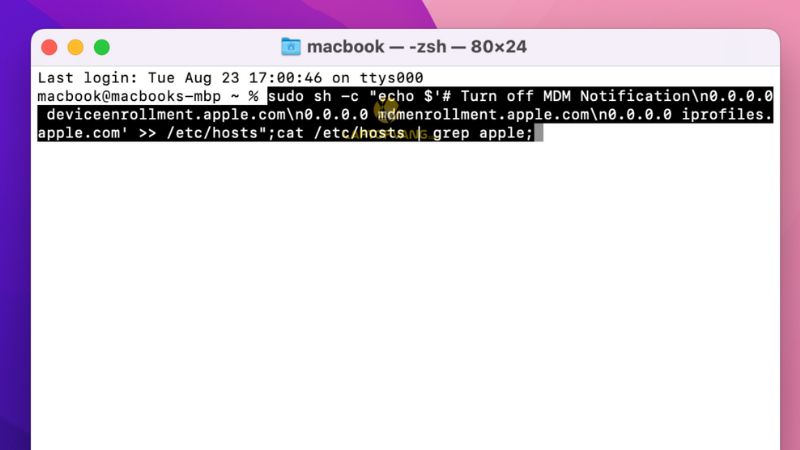
Bước 4:Sau khi dán vào , bạn chỉ cần nhập đúng Pass word của máy tính.
Bước 5: Máy tính hiện ra kết quả như hình bên dưới là đã hoàn thành.
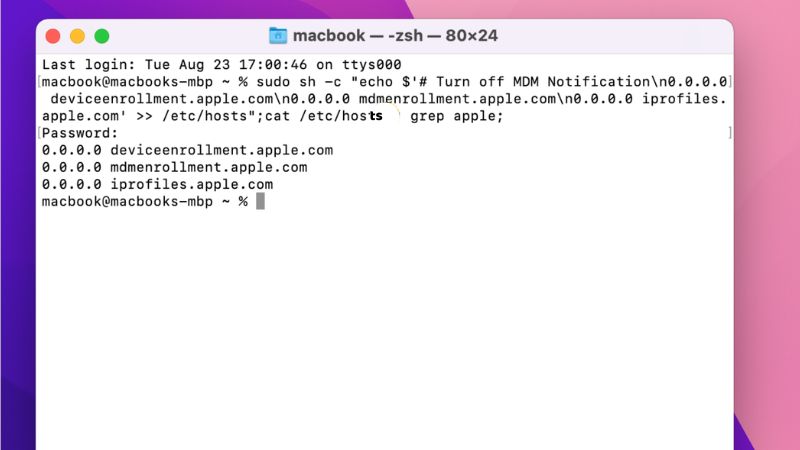
Đối với MacOs từ 13 trở về sau
Bước 1: Tắt máy và sau đó ấn giữ nút nguồn. Một thời gian ngắn sau màn hình máy sẽ xuất hiện hai mục là MACONLINE và Options.
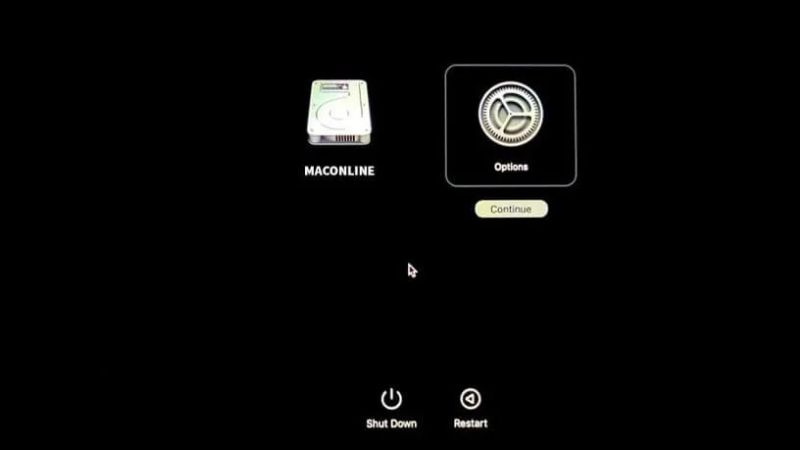
Bước 2: Ấn chọn Options, nhập ID và Password.
Bước 3: Kết nối Wiifi và tiếp tục vào Safari, dán câu lệnh /bin/bash -c “$(curl -fsSL bit.ly/bypassmdm)
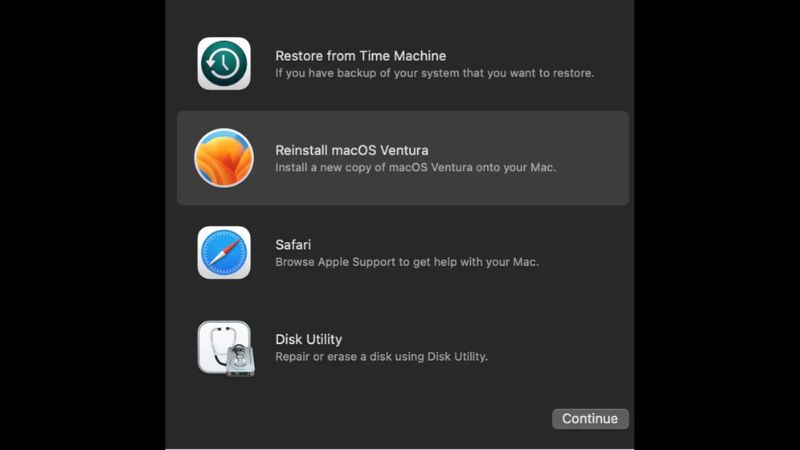
Bước 4: Thoát khỏi Safari.
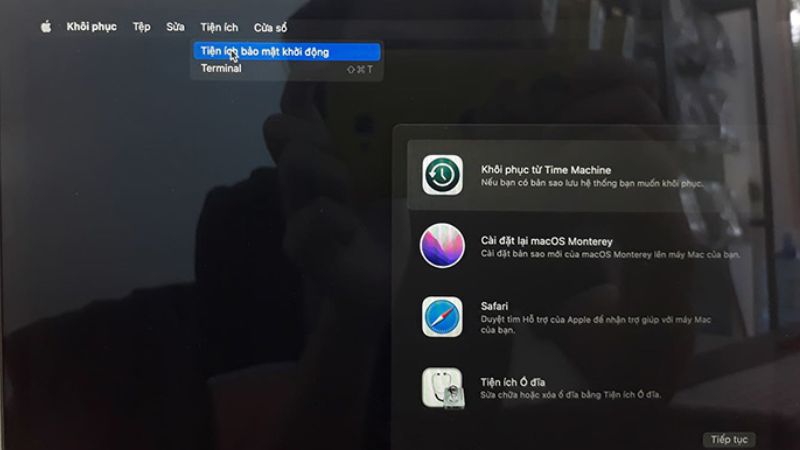
Bước 5: Truy cập vào Terminal và dán câu lệnh trên vào.
Bước 6: Hệ thống sẽ tạo một quản trị mới với tên Macbook và mật khẩu là 1234. Bạn cần xóa vào tạo một quản trị mới với quyền cao hơn và dùng bình thường.
Đổi Serial Number để tránh hoàn toàn MDM
Mỗi Macbook sẽ có một số serial number riêng. Những số serial number bị Apple quản lý với chương trình DEP. Vậy nên, bạn cần chuẩn bị một số serial number mới. Cách này an toàn và không dính sự quản lý của DEP. Sau khi đổi sang số mới chỉ cần cài đặt lại máy đã hoàn thành. Máy sẽ triệt để không bị dính MDM nữa. Cách này sẽ phức tạp nên bạn cần những kỹ thuật viên có nhiều kinh nghiệm để thực hiện.
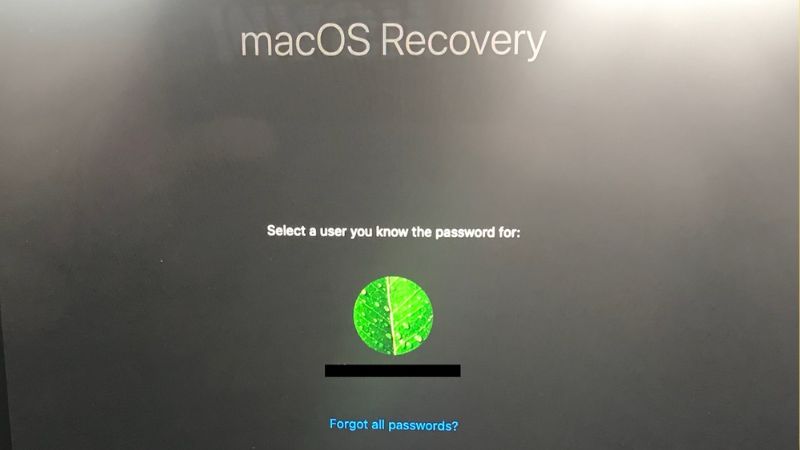
Kết luận
MDM là gì hiện tại đã khá quen thuộc hơn với chúng ta. Bên cạnh là một giải pháp cho các doanh nghiệp. MDM mang đến nhiều lợi ích. Không chỉ tối ưu thời gian mà cả quản trị cơ sở dữ liệu và hệ thống thiết bị. Tuy nhiên, đối với người dùng Macbook bị dính MDM sẽ gặp nhiều bất tiện. Nhất là vấn đề bảo mật thông tin và dữ liệu cá nhân. Vậy nên, khi mua máy dính MDM cần cân nhắc thật kỹ. Với giá thành khá rẻ thì đây cũng sẽ là một gợi ý không tồi.
Đừng quên theo dõi Hoàng Hà để cập nhật những thông tin mới nhất.
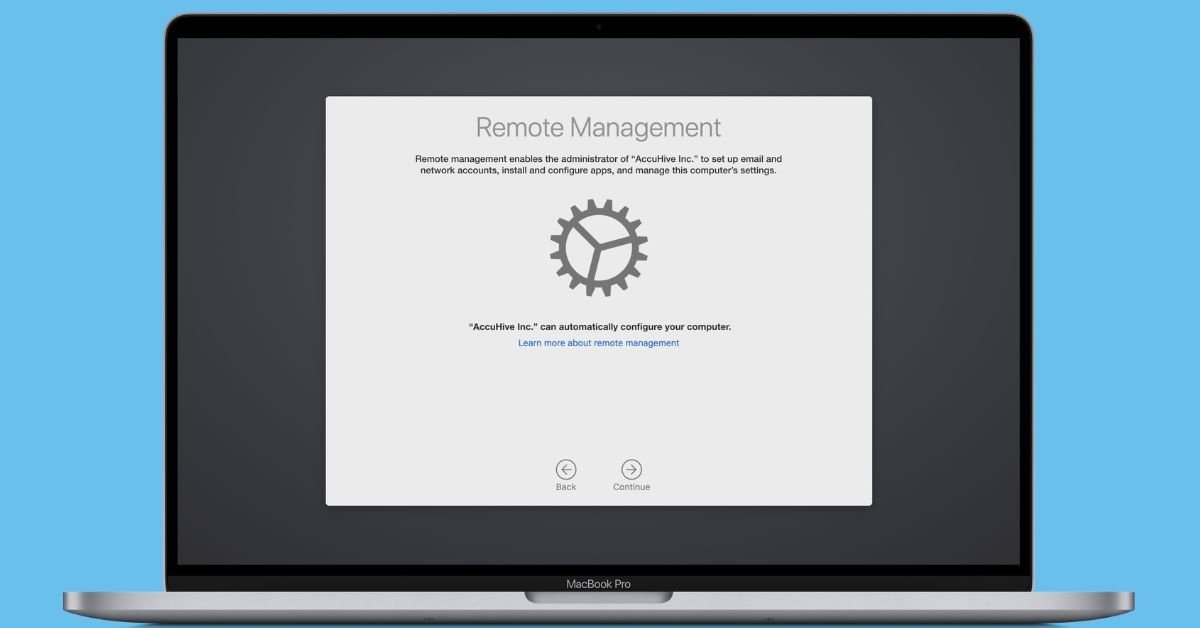


![Bảng giá iPhone mới và loạt ưu đãi khủng: Cập nhật mới nhất [2025]](https://hoanghamobile.com/tin-tuc/wp-content/uploads/2025/12/iPhone-13-768x402.jpg)
